...
| Produto: | | Solucoes_totvs_cross |
|---|
| SolucaoCross | TOTVS Backoffice |
|---|
|
|
|---|
| Linha de Produto: | | Linhas_totvs |
|---|
| Segmento | Distribuição |
|---|
| Region | Construção Projetos |
|---|
| Linha | Linha Datasul |
|---|
|
|
|---|
| Segmento: | |
|---|
| Módulo: | ACR - Contas a Receber |
|---|
| Função: | Manutenção Comprovantes de Retenção (HTML) |
|---|
| Requisito/Story/Issue (informe o requisito relacionado) : | DMANMI02-10207 DMANMI02-10165 DMANMI02-10166 DMANMI02-10167 DMANMI02-10206 DMANMI02-10243 DMANMI02-10244 |
|---|
02. SITUAÇÃO/REQUISITO
Existe a necessidade de conversão da funcionalidade de Manutenção de Comprovantes de Retenção da Localização Equador para HTML5.
...
| Totvs custom tabs box |
|---|
| tabs | Tela Principal,Parâmetros,Novo Comprovante |
|---|
| ids | passo1,passo2,passo3 |
|---|
|
| Totvs custom tabs box items |
|---|
| default | yes |
|---|
| referencia | passo1 |
|---|
| 1. Na tela principal do programa, é possível visualizar os Comprovantes de Retenção criados. 
2. Através da Busca Avançada é possível filtrar os dados por Comprovante ou por Título relacionado. 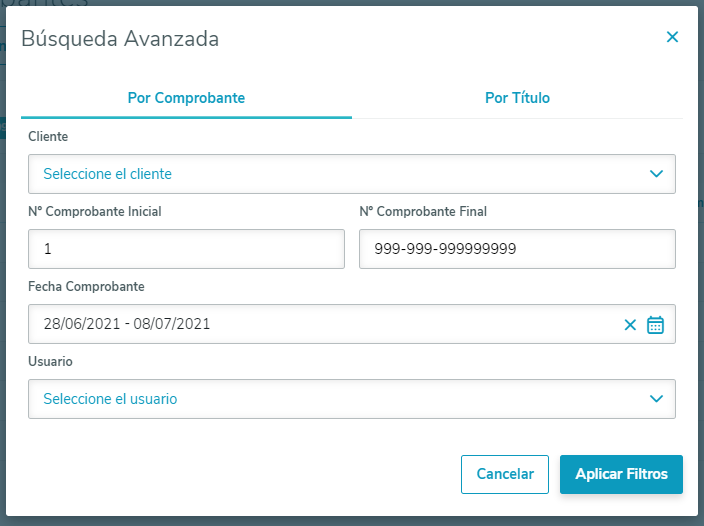 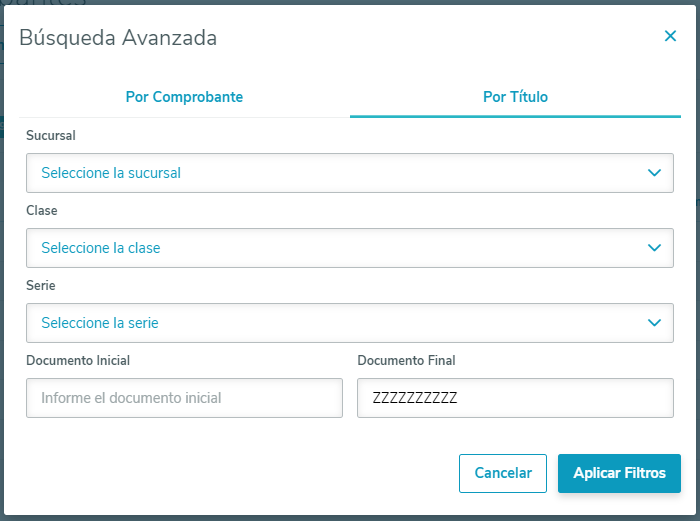
3. É possível ordenar os comprovantes através da coluna desejada, basta clicar nas setas ao lado do nome da coluna. A seta para cima indica ordenação do menor para o maior, ou do mais antigo para o mais recente. 
4. Através do ícone de engrenagem localizado na última coluna, é possível fazer o gerenciamento das colunas, mostrando ou ocultando conforme desejado. 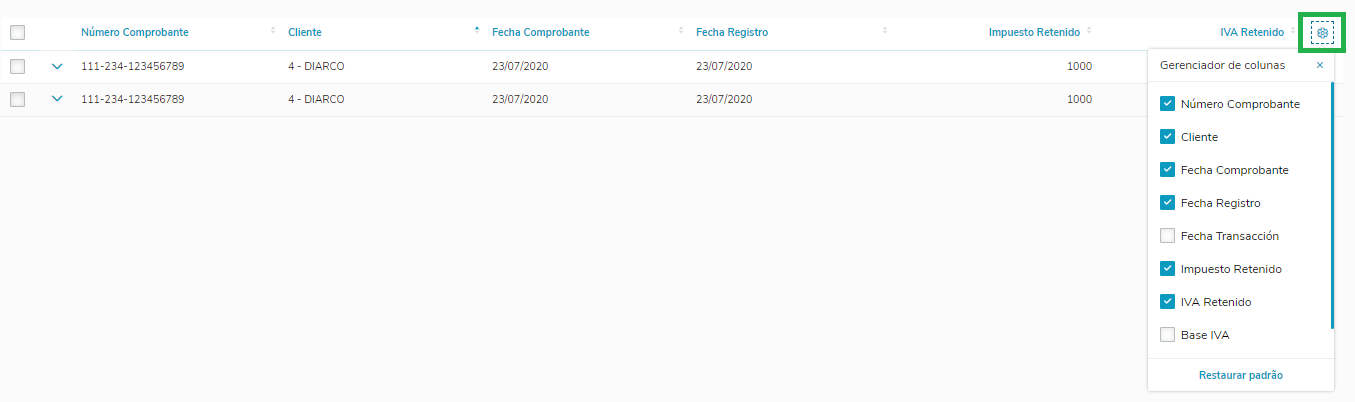
5. Ao expandir um comprovante (por meio da seta localizada no canto esquerdo de cada registro), as informações do título relacionado ao comprovante serão apresentadas. 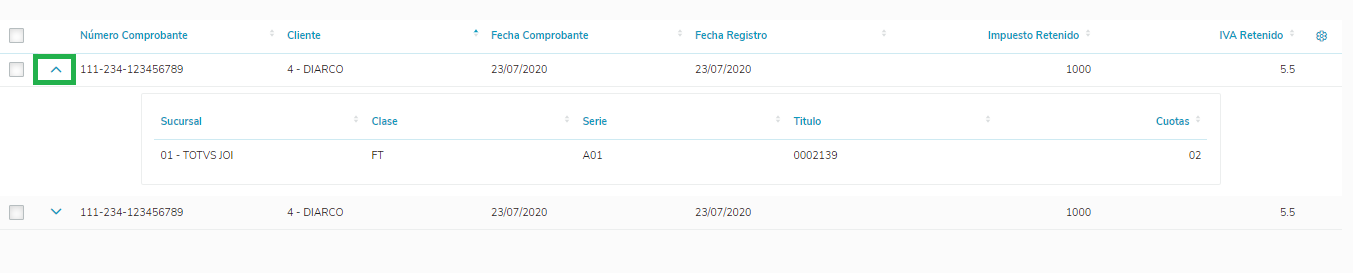
|
| Totvs custom tabs box items |
|---|
| default | no |
|---|
| referencia | passo2 |
|---|
| 1. Através do botão Parâmetros, localizado na tela principal, é possível informar parâmetros para geração dos Comprovantes de Retenção. 
1.1. As Contas Contábeis serão apresentadas conforme o Plano de Contas informado. 1.2. Caso já exista, o último parâmetro salvo será apresentado. Caso contrário os campos serão apresentados em branco. |
| Totvs custom tabs box items |
|---|
| default | no |
|---|
| referencia | passo3 |
|---|
| 1. Através do botão Novo Comprovante, localizado na tela principal, é possível fazer a inclusão de um novo comprovante. 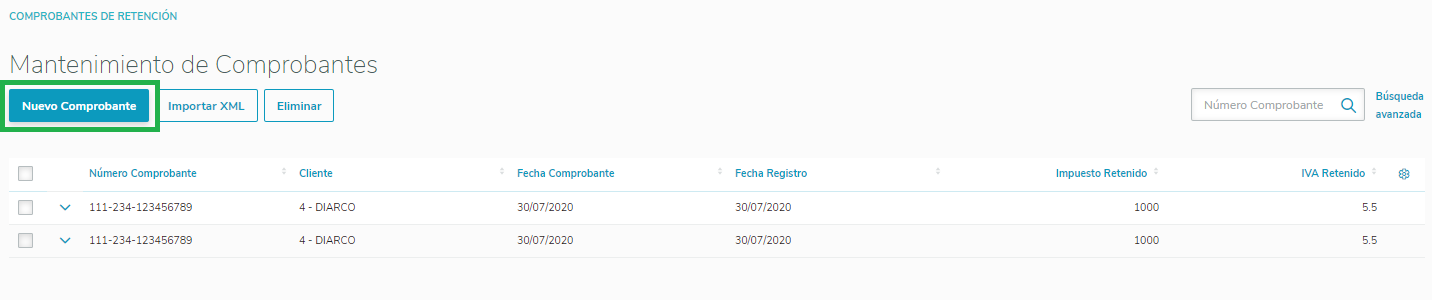
2. Uma nova tela será apresentada, com informações dos títulos disponíveis. 2.1. É possível filtrar os títulos através do botão Filtros. 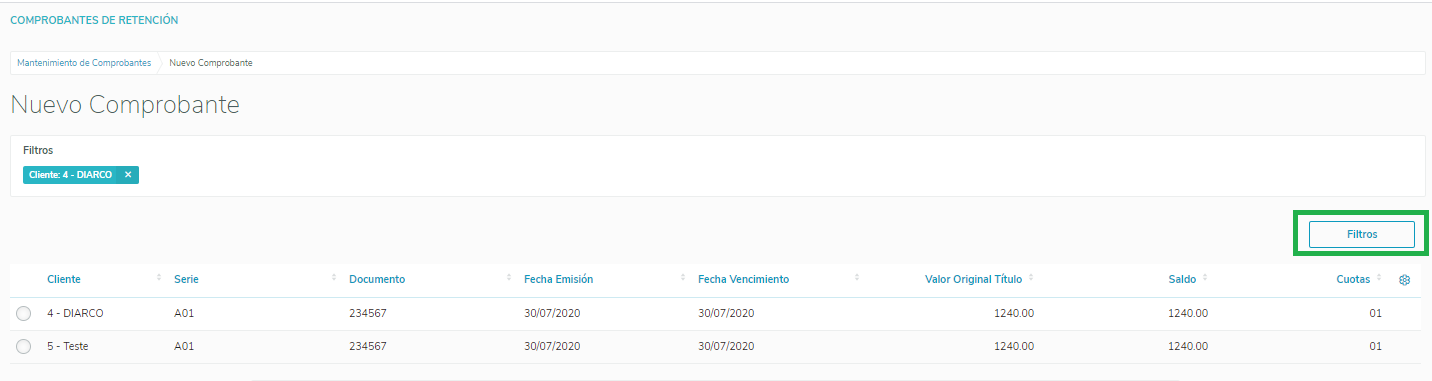
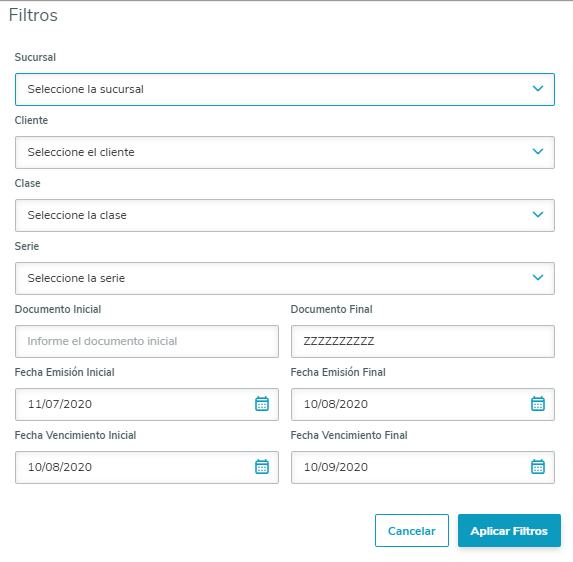
2.2. Os filtros escolhidos serão apresentados na tela principal, na área Filtros. 
2.3. É necessário selecionar um registro para relacionar ao comprovante. 3. Mais abaixo são apresentados os campos para inclusão dos dados do comprovante. 3.1. O campo Cliente será preenchido automaticamente conforme o título selecionado. 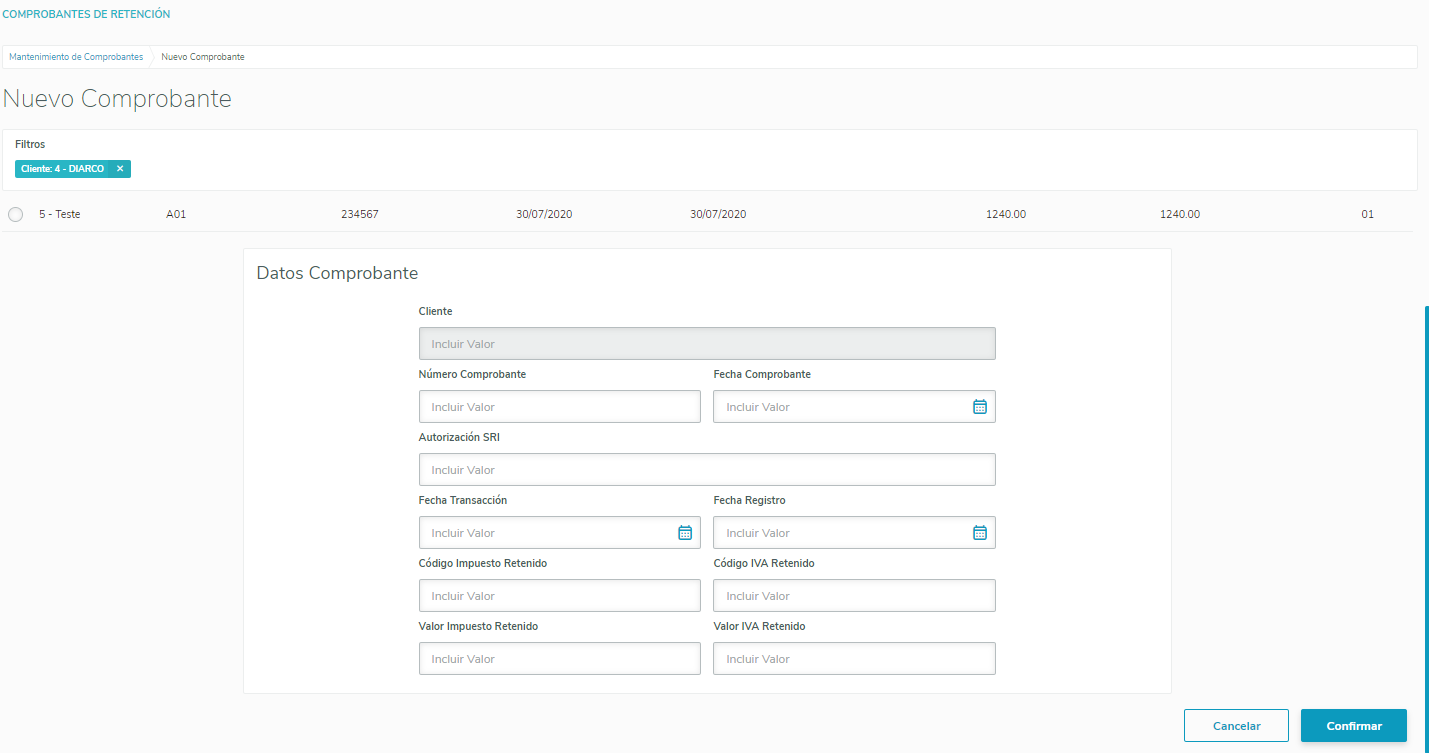
|
|
...